如何在Word 2016中为段落设置边框?在Word 2016中的段落(顶部,底部,左侧,右侧或所有侧面)上应用边框时,该格式将坚持该段落。与您输入的其他段落级别格式一样,它会在您键入的后续段落中回显。
要将边框应用于段落的任何或所有侧面,请按照下列步骤操作:
如何查看Word 2016中的修订?
如何查看Word 2016中的修订?在您收到的糟糕的,残缺的Word 2016文档退还给您之后,查看审阅者(编辑者)造成的损害的最佳方法是使用“更改”组中“审阅”选项卡上的命令。这些命令如图所示。根据窗口的大小,您可能会看到也可能不会看到解释每个窗口做什么的文本。 用于查看更改的按钮。 要查看整个文档中的更改,请单
- 将插入指针放在段落中。
- 单击主页选项卡。
- 在“段落”组中,单击“边框”命令按钮旁边的三角形。出现“边框”菜单。
- 从菜单中选择边框样式。例如,要在段落上放置一条线,请选择“顶部边框”。其图标显示在此处。
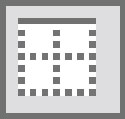 使用在“边框和底纹”对话框中设置的线条样式,粗细和颜色来应用边框。
使用在“边框和底纹”对话框中设置的线条样式,粗细和颜色来应用边框。
要应用多条线,请依次选择两种边框样式。
例如,要将规则添加到段落(上下两行),请首先选择“上边框”命令,然后再次单击“边框”命令并选择“下边框”。
- 水平边框在段落的左右边缘之间延伸。这些页边距不同于页面页边距。
- 段落边框的常见用法是衬托文档标题或标题。
- 选择多个段落时,边框将作为一组应用于所有段落。因此,顶部或底部边框仅出现在所选块中的第一个或最后一个段落上。
- 如果按Enter键结束该段落,则边框格式将应用于下一个段落。对于顶部和底部边框,其效果是只有第一段或最后一段显示边框线。
如何在Word 2016中使用绘图画布?
如何在Word 2016中使用绘图画布?形状和线条是在Office 2016文档中说明想法的好方法。您实际上可以在页面上涂鸦,并让读者对要解释的内容有另一种见解。但是,在Word 2016中,除非在绘图画布上绘制线条和形状,否则绘制线条和形状会出现问题。 在绘图画布作品就像一个畜栏持有线条和形状。创建绘图画布后,可以






